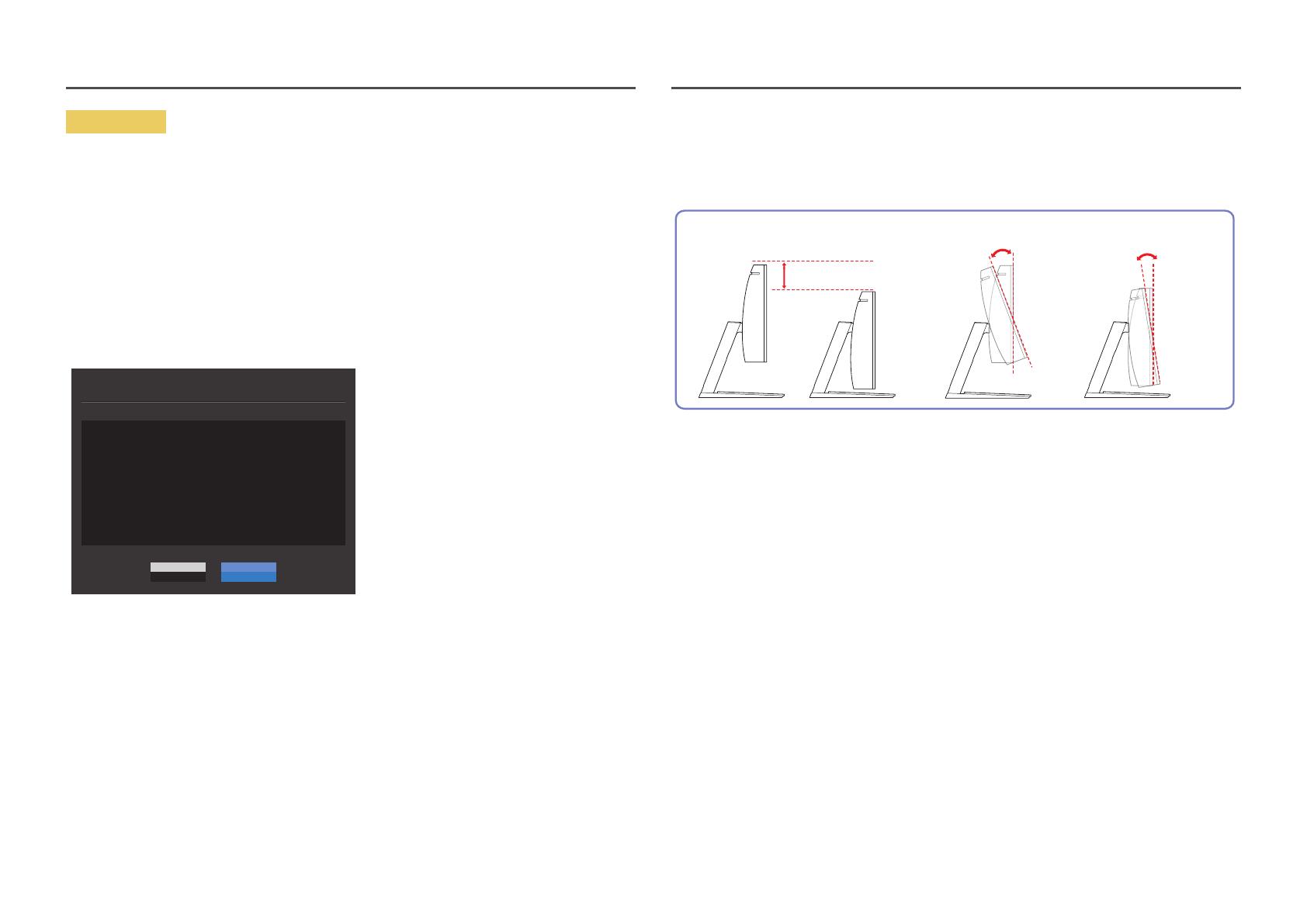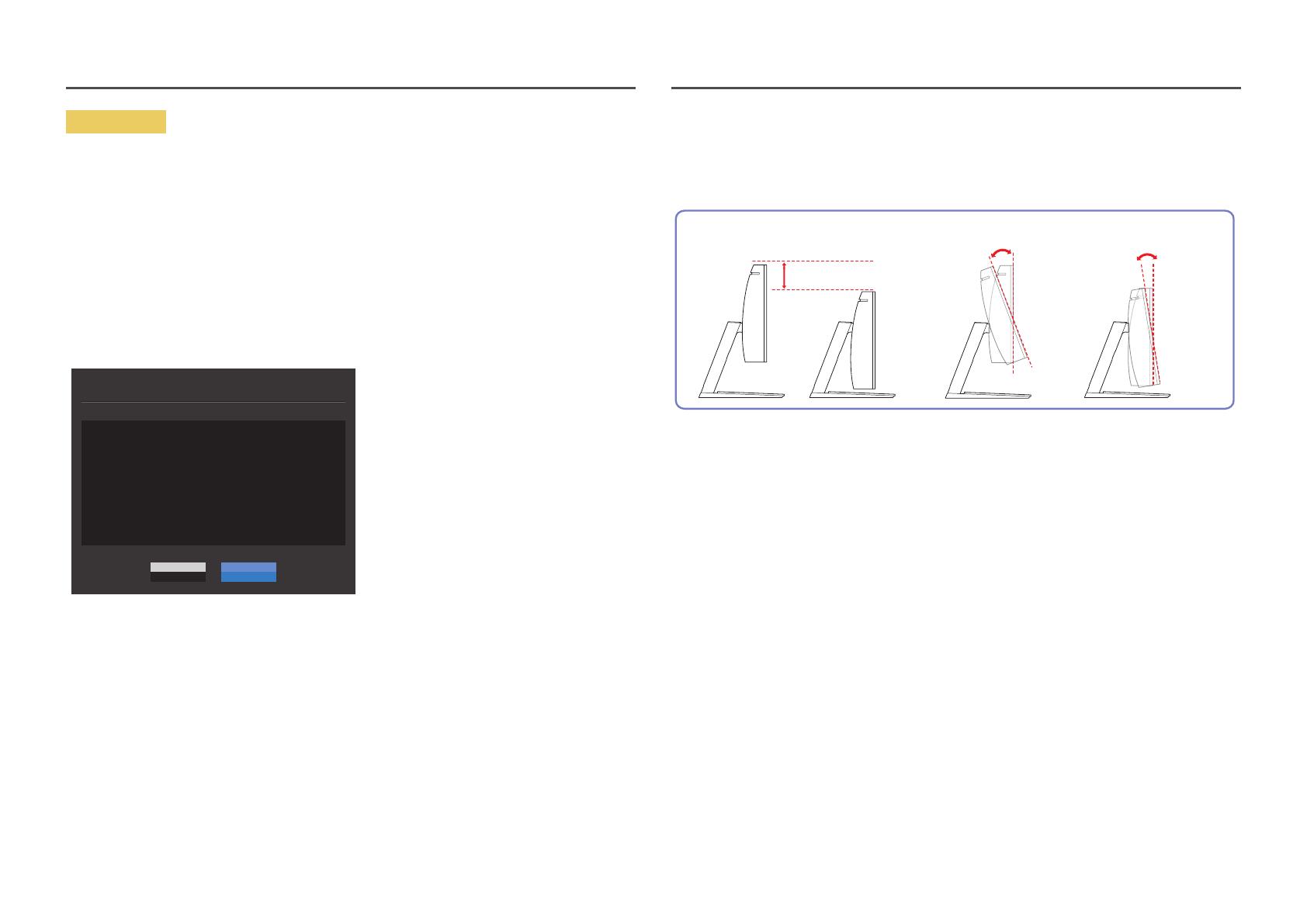
16
Huomautus
1
Ennen päivittämistä USB-levyn kautta alusta USB-levy FAT32-muotoon.
2
Varmista, että päivitystiedoston tunniste on .BIN ja että USB-levyllä on vain kyseinen BIN-tiedosto.
3
Varmista, että päivitystiedoston nimi vastaa ohjelmistoversion nimeä kuvaruutuvalikon tiedoissa.
Esimerkiksi nimen m-J********-****.*[4-numeroinen luku].bin alkuosan "m-J********-" on
oltava sama, kun taas loppuosa ****.*[4-numeroinen luku], joka ilmaisee versionumeron ja
tarkistussumman, voi olla erilainen. Päivitystiedosto on lisäksi kopioitava juurihakemistoon.
4
Jos haluat säilyttää nykyisen version tai päivittää aiempaan versioon, voit muuttaa tiedostonimen
muotoon m-J********-0000.0[4-numeroinen luku] ja suorittaa sitten samat toimintavaiheet.
5
Jos ilmoitus No valid update files found. Please check your USB device and try again. tulee näyttöön,
syynä on todennäköisesti jokin seuraavista.
No valid update files found.
Please check your USB device and try again.
Update now
YesNo
‒ Sinisellä ruudulla merkittyyn USB-porttiin ei ole asetettu USB-levyä.
‒ USB-levyn muoto ei ole tuettu.
‒ USB-levyllä ei ole kelvollisia päivitystiedostoja. (Päivitystiedostoja ei ole, tai tiedostonimet ovat
virheellisiä.)
6
Älä sammuta näyttöä. Älä myöskään keskeytä päivitystä. Jos päivitys keskeytyy, näyttö palaa
tuotantoversioon.
―
Huomaa, että tuotantoversio ei ehkä ole sama kuin ennen tätä päivitystä käytössä ollut versio, jos ohjelmisto
on jo päivitetty aiemmin.
―
Varmista ennen päivittämistä, että USB Hub -asetuksena on On.
Laitteen kallistuskulman ja korkeuden säätäminen
―
Osien väri ja muoto voivat olla erilaisia kuin tässä näytettyjen osien. Teknisiä ominaisuuksia voidaan muuttaa
laadun parantamiseksi ilman erillistä ilmoitusta.
100,0 mm ±5,0 mm
KORKEUSSÄÄDETTÄVÄ JALUSTA
YLÄASENNOSSA: -14,0˚ (±4,0˚) -22,0˚ (±4,0˚)
KORKEUSSÄÄDETTÄVÄ JALUSTA ALA-
ASENNOSSA: -2,0˚ (±4,0˚) -34,0˚ (±4,0˚)
• Näytön kallistuskulma ja korkeus ovat säädettävissä.
• Jotta tuote ei vaurioidu kallistuskulman säätämisen aikana, työnnä tai vedä laitteen yläosan keskeltä
ja pitele samanaikaisesti kiinni jalustan yläosasta.